Raspberry Pi3 B+を入手しました。これがあればちっちゃいパソコンだって作れちゃうんですが、IoT時代が始まろうとしているのでこの流れに乗っていかないと!ということで、IoTで遊んでみたいと思います。
ひとまずOSを入れて起動するのに必要なものは以下の通りです。
- Raspberry Pi 本体
- ACアダプタ+マイクロUSBケーブル
- マイクロSDカード+マイクロSDカードリーダ
- HDMIケーブル
- モニタ(HDMI)
- USBキーボード(無線式ドングルも可でした)
- USBマウス(無線式ドングルも可でした)
今回はRaspberry Pi の標準のOSであるRASPBIANを入れてデスクトップ画面を表示してみます。
まず、Raspberry Pi公式のダウンロードサイトからOSのイメージをダウンロードします。
右側のRASPBIANを選びました。すると2種類の選択肢が現れました。
ここでは、RASPBIANのDESKTOP版かLITE版かを選べます。LITE版は恐らくコマンドプロンプトがでて終わりなので、今回はDESKTOP版のZIPファイルをダウンロードしました。ファイルは1.6GByteもありました。ダウンロードが終わったら展開しておきます。imgファイルが入っていました。
このイメージをSDカードに書き込むために、シリコンナックス社さんのDD for Windowsというソフトをダウンロードして、展開、DDWin.exeを右クリックして管理者として起動します。管理者として実行しないと、SDカードのドライブが表示されませんでしたので注意が必要です。
また、ファイル選択の時には、すべてのファイルを表示しないとRASPBIANのイメージファイルの拡張子である.imgのファイルは表示されませんので注意が必要です。
準備ができたら書き込みボタンを押します。
いろいろ聞かれますが「はい」を押します。書き込みには10分ぐらいかかりました。
書き込みが終わったら、MicroSDカード、USBキーボード、USBマウス、HDMIケーブルを接続してACアダプタを差します。
RASBIANが起動しました。あとは、指示に従って言語やWIFI設定、piユーザのパスワードを設定し、再起動すると使えるようになります。Chromiumのブラウザも快適に使えました。マウスの反応がちょっと遅い気がしました。今回の手順でちっちゃいパソコンはできてしまいました。

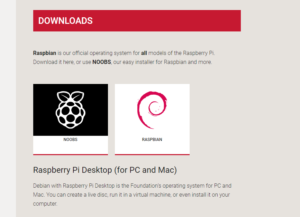
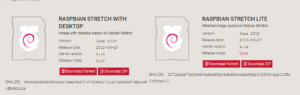
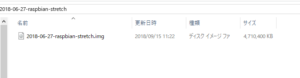

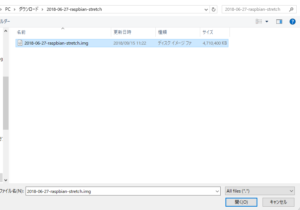

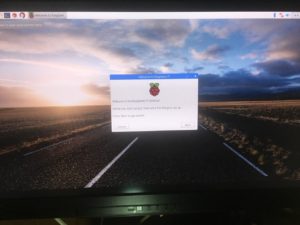
コメント
Raspbianのインストールには、NOOBSという仕組みを使うと簡単ですよ。
https://deviceplus.jp/hobby/raspberrypi_entry_056/